我正在为两个不同的人创建一个项目,我想通过定义更改图标。例如:
#if customer1
//add code to select c:\path to resources\myimage1.ico for exe icon
#else
//add code to select c:\path to resources\myimage2.ico for exe icon
#endif
我知道你可以手动选择你想要的图标,链接在这里:https://msdn.microsoft.com/en-us/library/339stzf7.aspx。但是对于我们使用git来说,定义方式更有意义,这样我们就不必再次上传别人的图片了。我们只需放置定义并使用该图片即可。谢谢。
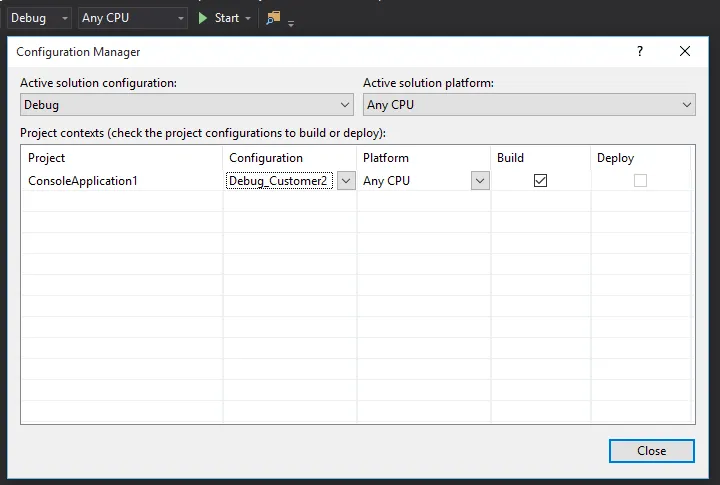
.csproj文件,或直接在.csprojMSBuild文件中插入条件来修改它- 它本身就是一个构建脚本。 - Lucas Trzesniewski